2021-03-01
采购之后由于各种原因可能需要退货,那么采购退货流程如何操作呢?采购退货流程如下图所示

如同采购流程一样,若要流程简单,可设置自动跳过退货递交和退货审核
设置自动递交和自动审核有两个入口
入口一:
采购-采购流程配置-采购退货流程配置
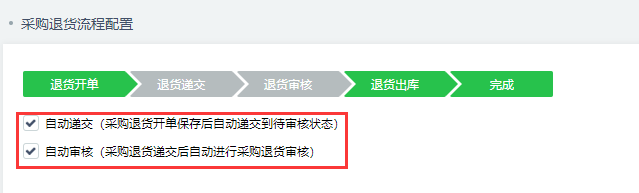
入口2:采购退货开单界面右上方【设置】
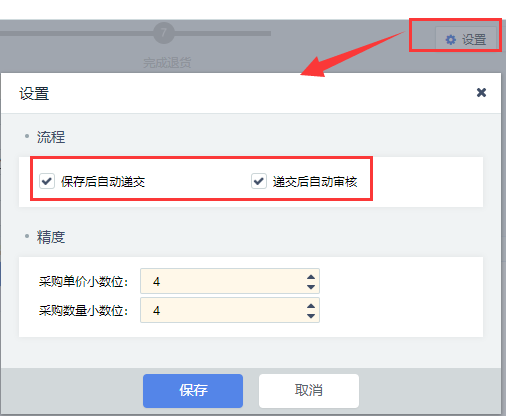
一、采购退货开单
采购退货开单提供三种类型的采购退货,分别是普通退货,资产退回和委外退料。退回时可按照订单全部退货,也可部分退货。可自行选择需要退回的货品,也可按照订单退回。
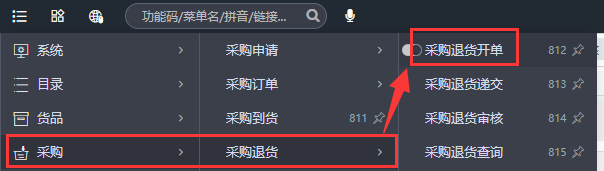
填写采购退货单共有4个部分需要填写,分别是开单信息、发件人信息、收件人信息和货品信息。开单信息区域黄色背景框为必填内容,申请部门和申请人为系统默认当前开单人,当选择好退货仓库和供应商后,系统会默认将仓库和供应商的地址作为发件人和收件人的地址。选择货品时,退货货品的数量、单位、应退金额为必填项。
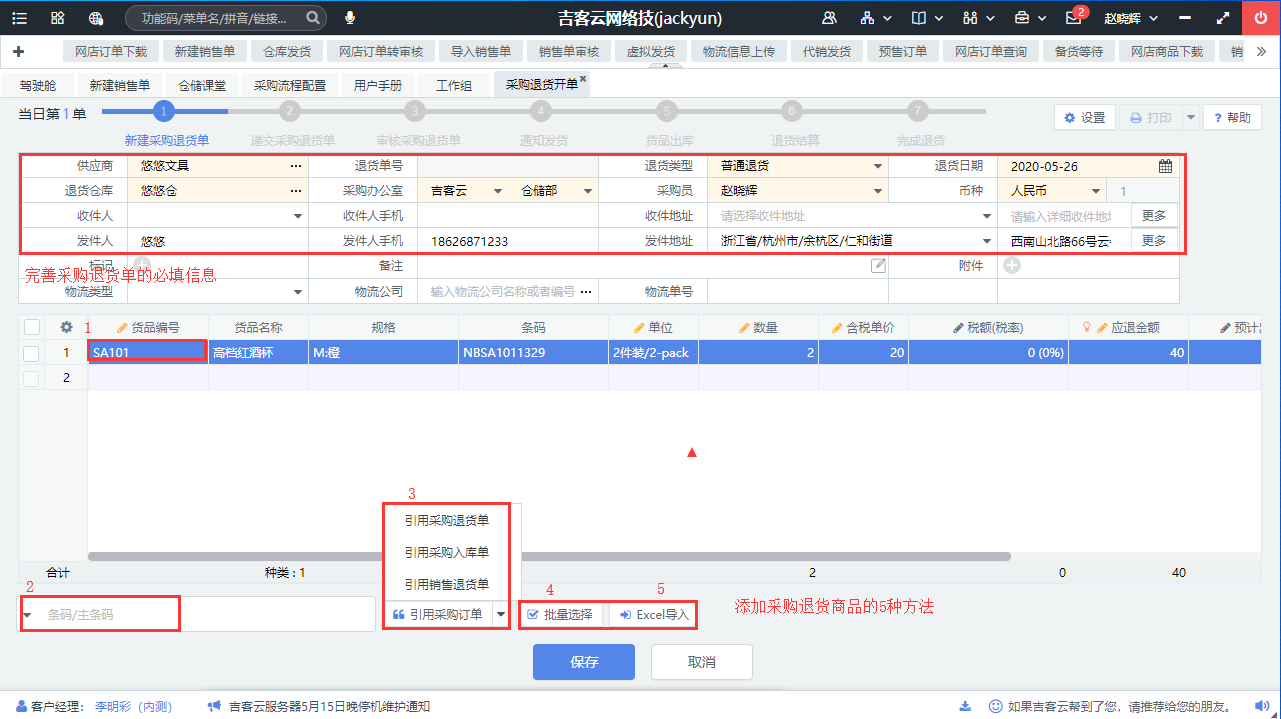
选择货品5种方式:
1、在货品编号栏填写货品编号,选择需要退回的货品;
2、扫描或输入货品条码,选择退货货品;
3、点击【引用采购订单】按钮,选择需要退回的订单上的货品;
4、点击【批量选择】按钮,勾选需要退回的货品;
5、点击【Excel导入】按钮,使用Excel表格导入功能,选择需要退回的货品。
二、采购退货递交
在采购退货开单页面保存的所有采购退货单都会被保存到采购退货递交页面,在递交页面,用户可以进行修改、递交、删除、查看等操作,采购退货单递交后,将会提交至采购退货审核页面审核,当该采购退货单被驳回时,该采购退货单将被退回至递交页面进行相应修改。
若已设置自动递交,那么采购退货开单后自动递交采购退货审核
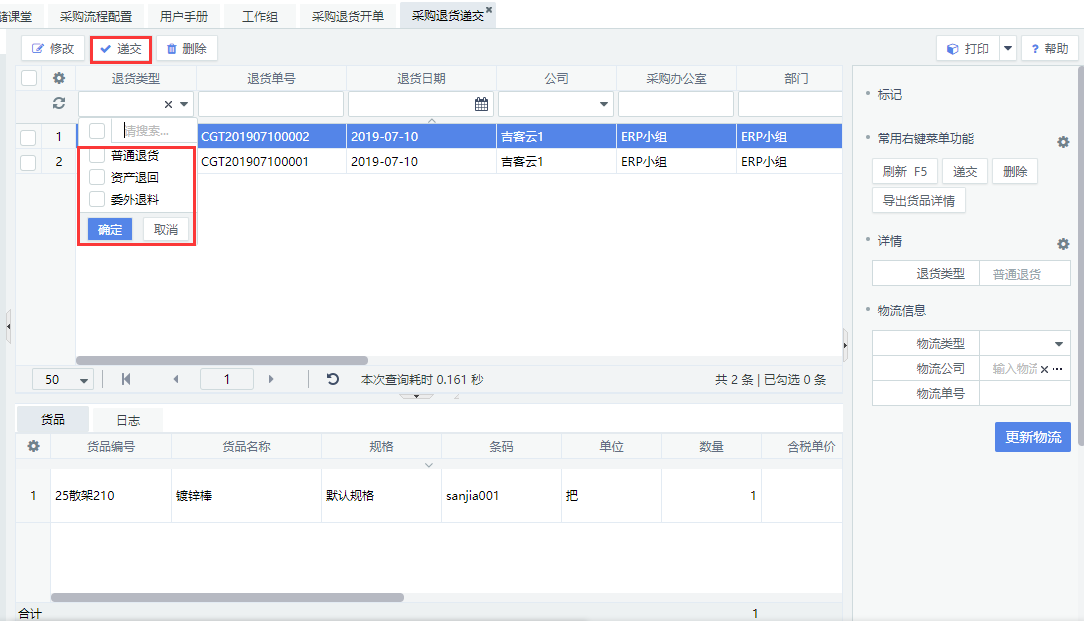
三、采购退货审核
此界面主要负责采购退货单的审核,审核通过后自动生成出库申请单,如果已设置自动审核,那么递交的采购退货单将跳过审核自动生成出库申请单,出库申请单在【库存】-【货品出库】-【出库申请查询】中进行查看
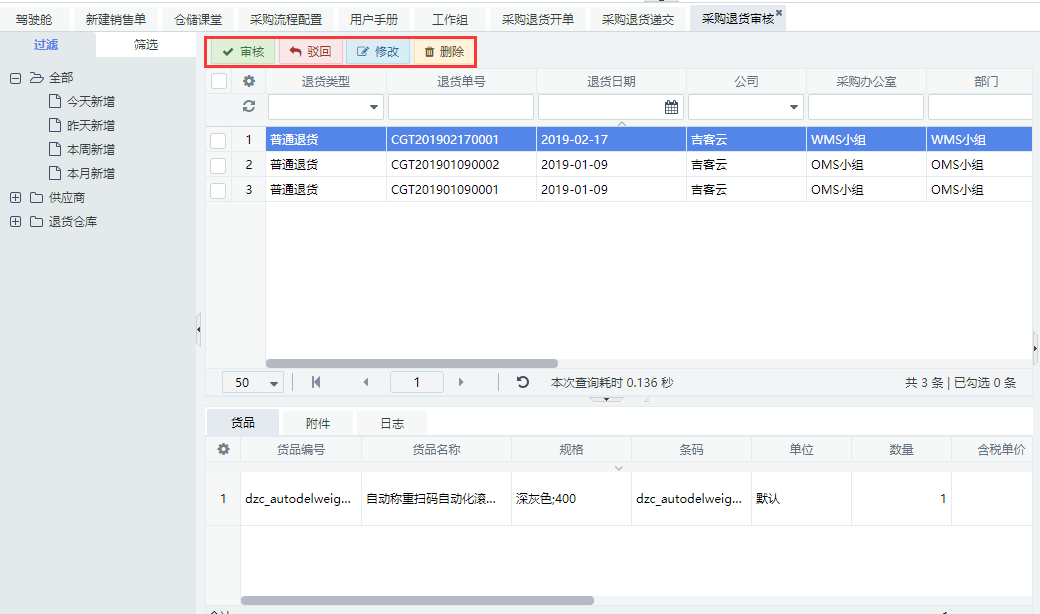
四、采购退货查询
在采购查询页面,可对退货单进行撤回、关闭、转采购结算等操作。
若采购退货已出库完成,可在采购退货查询中选择对应的采购退货单进行转采购结算
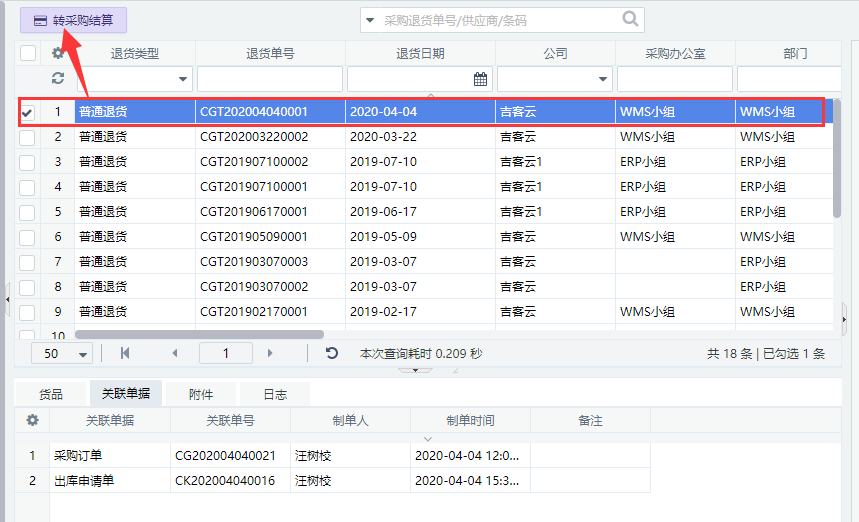
采购退货查询页面有订单模式和货品模式两种查看方式,递交后的退货单(除被驳回的退货单)共有四种状态,分别是待审核、执行中、被中止、订单完成。
待审核的退货单即为未被审核的退货单,此类退货单在采购退货查询页面仅支持查看;
执行中的退货单为已通过审核的退货单,此类退货单可以被撤回或关闭;
被中止的退货单为进行到一半被关闭的退货单。
下一篇:【采购】吉客云采购申请